教你免费设计淘宝店铺基础版全屏轮播海报
1、打开淘宝网首页,点击“卖家中心”,在左侧的导航找到”店铺管理“,找到”店铺装修”并打开。默认是手机端,我们要设换到PC端。


2、进入PC端后,鼠标移向左侧的首页,这时出现装修页面,点击进入。


3、进入装修页面,找到布局管理,打开布局管理,把左侧基础模版的自定义区(950)拉到右侧的导航条下,切记自定义区左侧的模块一定要删除,不然等下全屏代码编写进去后无效。完成后切换回“页面编辑”。在自定义内容区点编辑,进入代码编辑区。


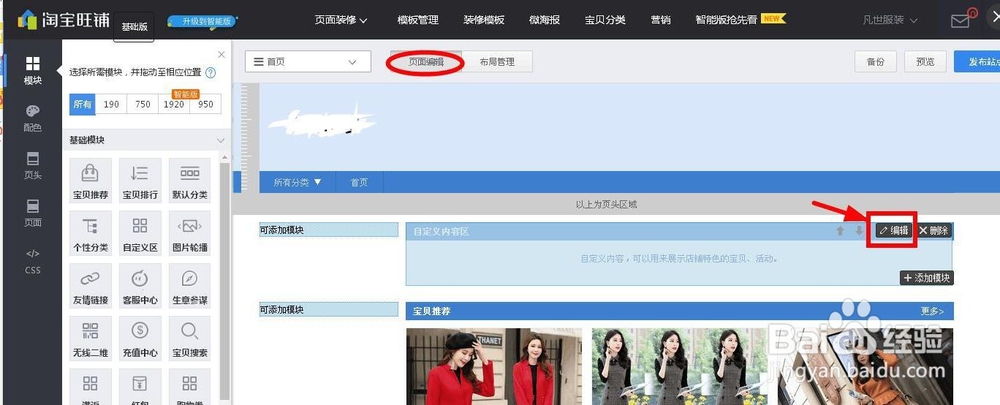
1、接下来不会代码怎么办,不用急,我们去找工具。https://diy.ganggg.com/quanpinglunbo/?key=3585fd03b1f07bb7ef43be0f29b64975这是一个自动生成全屏代码工具的地方。打开后,按图片的内容填写,不懂可以看图片处的红色字(查看教程)。
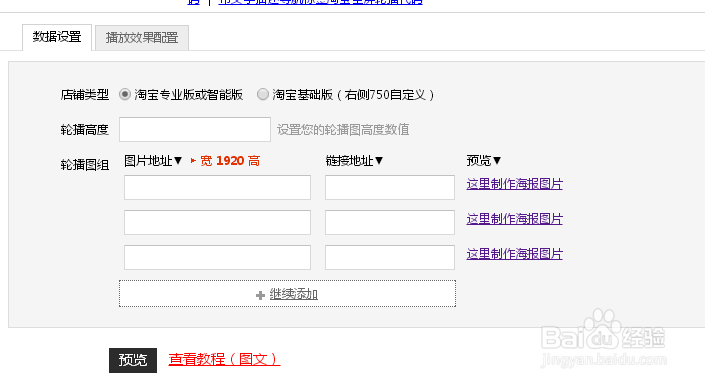
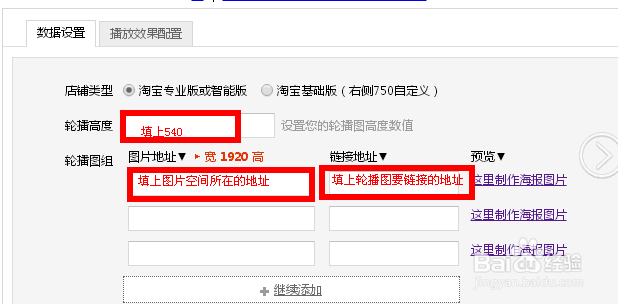
2、把三张原先准备好的全屏图片(1920*540)传到图片空间,然后把三张图片的链接填上全屏代码工具左边的框里,代码的右边填上淘宝售卖商品的链接。
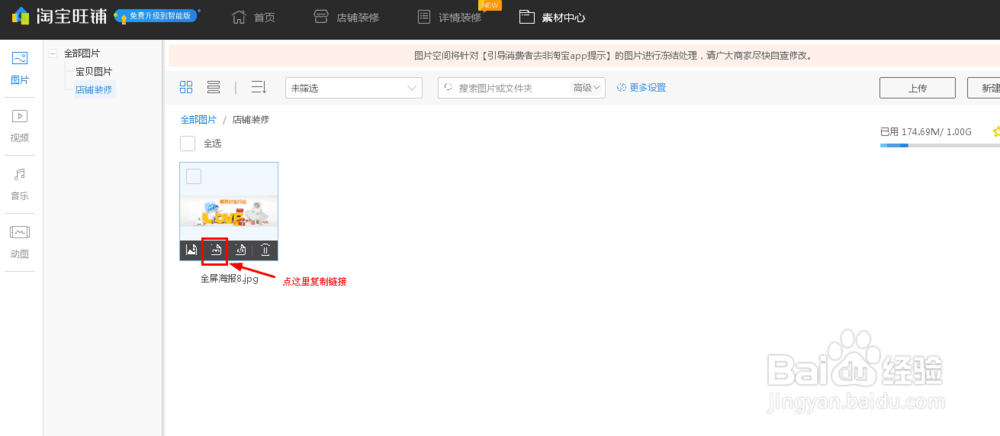
3、填好后点击预览,然后点击复制,代码窗口弹出后选择复制代码。把代码粘贴到前面第3步的淘宝装修后台自定义的编辑窗口。
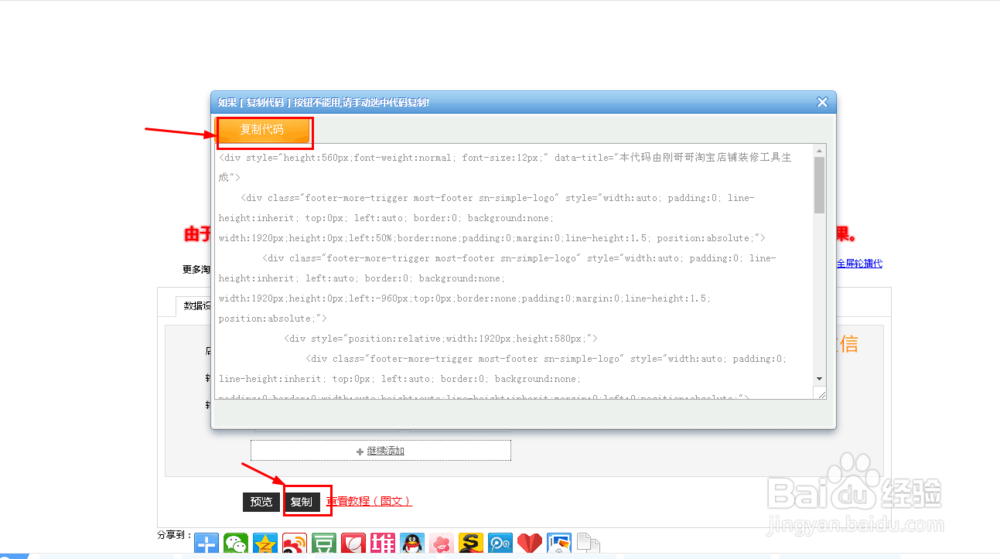
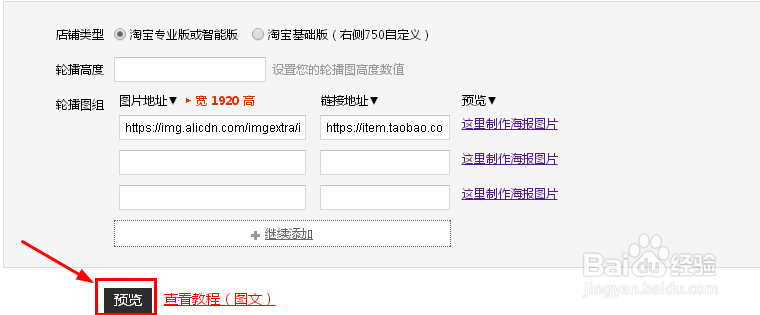
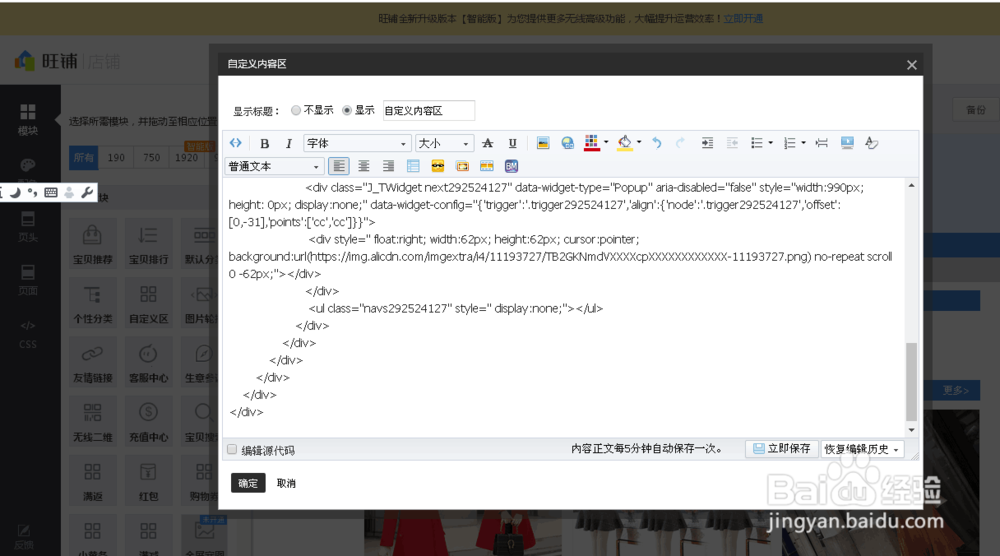
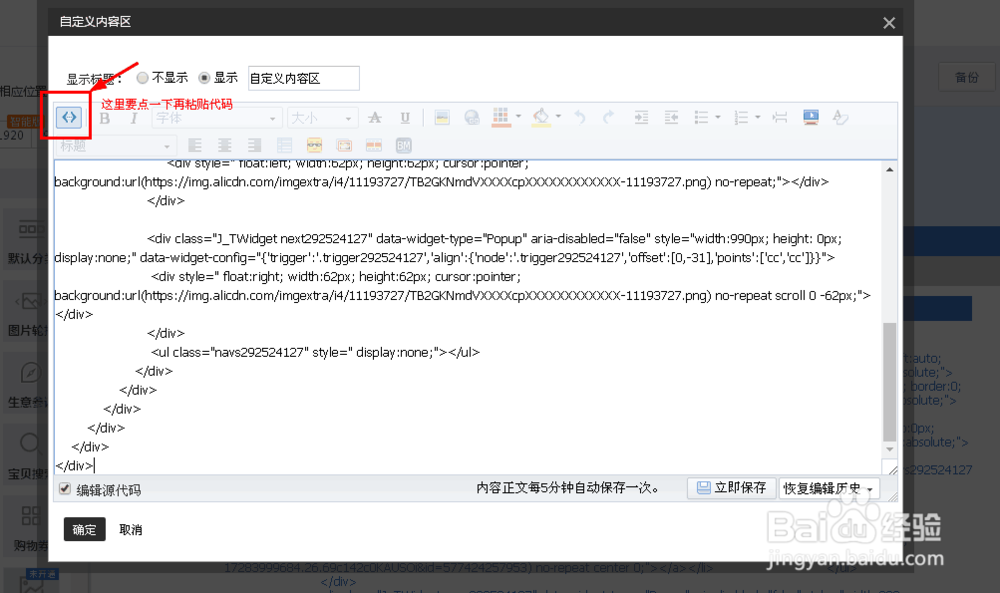
4、确定后就可以看到全屏的图片轮播了,哈哈,学会了吗,学会了记得点个赞哦!免费的全屏轮播图教程已经分享给大家了,有什么不懂的地方也可以在下方留言。
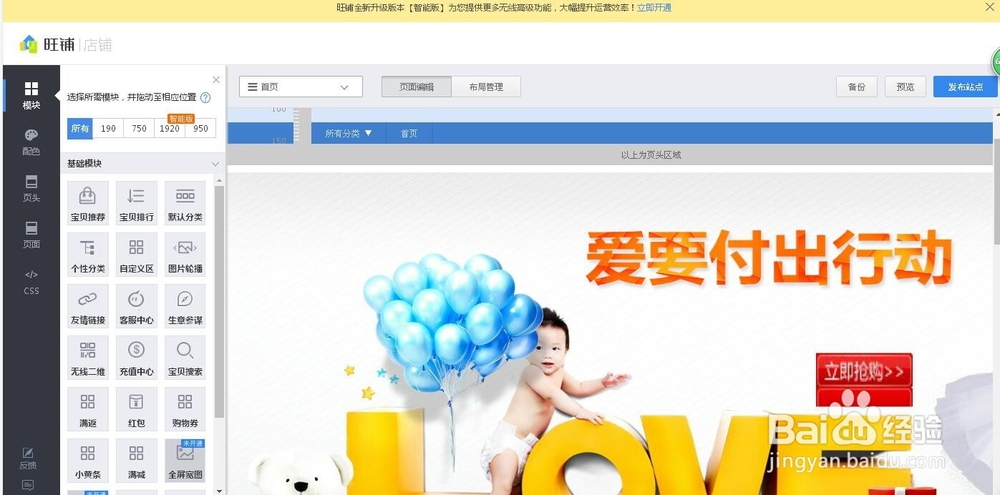
声明:本网站引用、摘录或转载内容仅供网站访问者交流或参考,不代表本站立场,如存在版权或非法内容,请联系站长删除,联系邮箱:site.kefu@qq.com。
阅读量:83
阅读量:111
阅读量:168
阅读量:95
阅读量:99